
说了那么多拍摄技巧,今天我们来谈谈手机拍摄app,不是修图app哦~一般情况下,大家都喜欢打开手机自带的拍照软件直接拍照后修图,少部分人会使用拍照app,毕竟手机拍照就是图个方便。但如果有那么一丝丝拍的更好的机会,请不要错过!

首先是这款熟的不能再熟的修图软件,没想到吧,作为拍照软件使用,效果也是杠杠的!而且作为推荐的唯一一款免费软件,下面这些拍照功能也让人眼前一亮。

使用VSCO拍照,你可以手动调节焦距、曝光、白平衡甚至ISO和快门速度。根据手机的更新状况,你甚至还能在RAW模式下拍照。
进入VSCO的拍照界面,你就能看到画面中的几个白色图标,让你更好地自定义相机设定。(如下图所示)

但这些只是自定义的一部分,当你点击其中某个图标时,就会发现其中隐藏的特定功能。
一些高级的照相功能可能在不同选择间切换(闪光、网格线、RAW、以及有趣的脸谱功能),而其他的则以滑动条形式出现,比如曝光、白平衡、焦点、ISO和快门速度。
举个例子,如果点击右上角的太阳图标,屏幕的右边就会出现曝光滑动条。如下图所示。

拖动滑动条来调节画面曝光(亮度)。如果你想回归原始设定,只要点击右上角的“A”图标。
白平衡(WB)设定让你随心所欲调节照片的颜色温度,可以是冷色调或者暖色调。你可以观察下面两幅图——上面是偏蓝以及下面偏橘黄的色调,不同的色温让照片呈现不同的情绪。
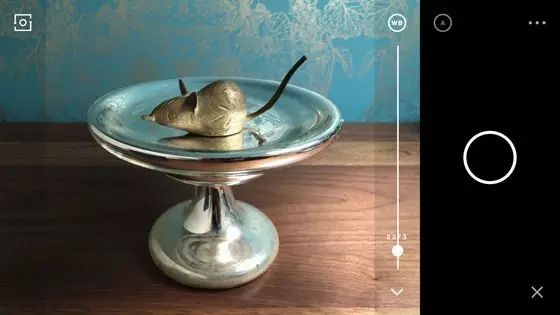
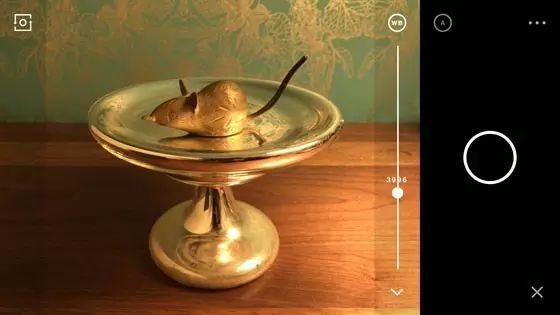
ISO调节相机的感光度,同时也影响这照片的曝光(亮度)。ISO数值越高,曝光度越高。然而你还需要记住一点,ISO也决定了照片的噪点程度。
快门速度控制照片的曝光时间。长曝光适合夜间摄影、模糊运动和捕捉光轨。

当拍摄长曝照片时,请确保相机是静止不动的,以防画面出现因抖动出现模糊。这时候使用脚架最好不够啦!
VSCO的这些手动拍摄功能能让你体验数码相机拍摄的真实感。对于免费拍照软件而言,确实值得一试!
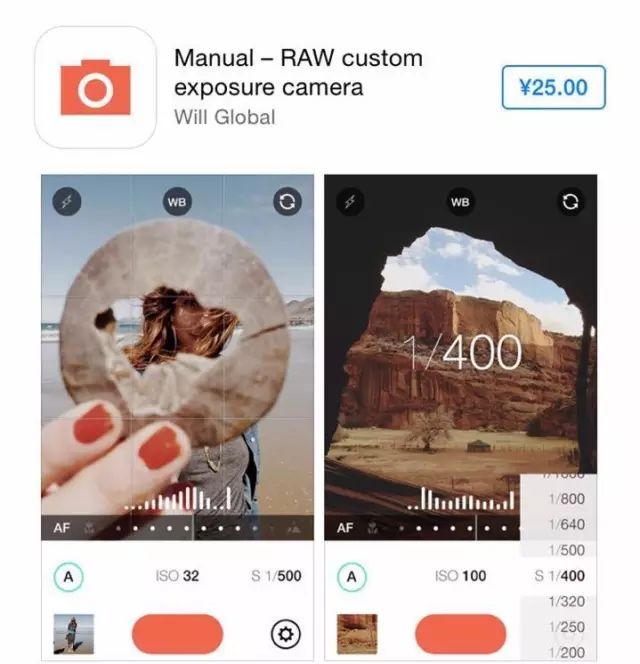
如果你想追求全手动拍照功能,那么就不要错过这款定价为RMB25的拍照软件。通过简单的操作,你就能调节快门速度、ISO和曝光值来完成创意性拍摄。

与VSCO一样,你可以手动调节许多照相参数,包括焦距、白平衡、ISO、快门速度以及亮度(这里叫 EV)。
这款软件的用户界面相当直观。当你打开app时,所有的设定都处于自动调节模式。要调试到手动控制,手指按住ISO或者快门速度按钮,就可以进入选项。回归到自动调节模式,只要点击“A”图标即可。
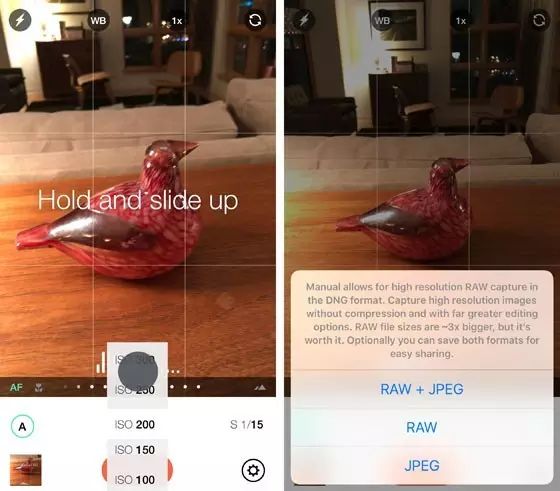
你还可以决定照片拍摄格式,RAW、JPEG或者两者都要。RAW格式下的照片像素最高,后期可调节的参数也更多。然而这种格式也最占手机空间,所以请三思而后行。
这款软件比较有趣的功能是慢快门,在如下图所示中,当快门速度(S)达到1/15秒时,你就能拍出类似的照片。
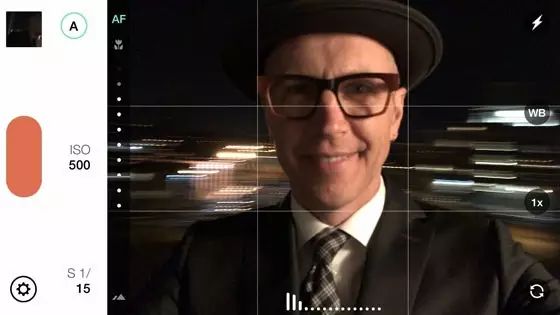
将相机举到面前然后旋转,让背景产生运动的模糊感。下面就是成品图,你可以看到光线如条纹般,这就是慢门的魅力。

Manual软件的另一个不可错过的功能是焦距调节。手指左右滑动屏幕就可以调节画面清晰度,回复原始状态,点击屏幕上的“AF”图标。
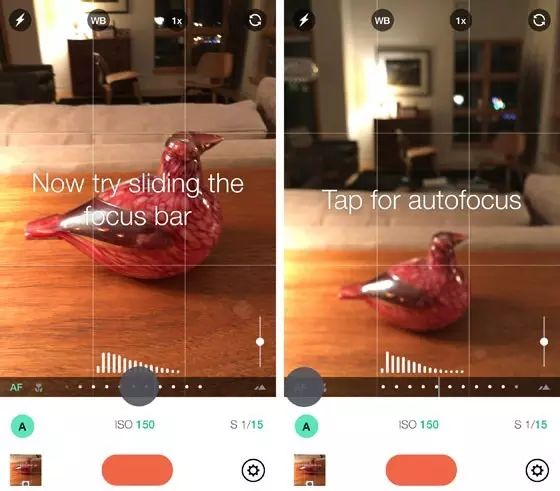
这款软件有一个特别的调焦工具,让自定义变得更容易。一旦你滑动焦距条,画面中间会呈现一个正方形小方块,能放大物体虚化细节。在近距离或者微距拍摄下,这个功能特别好使。
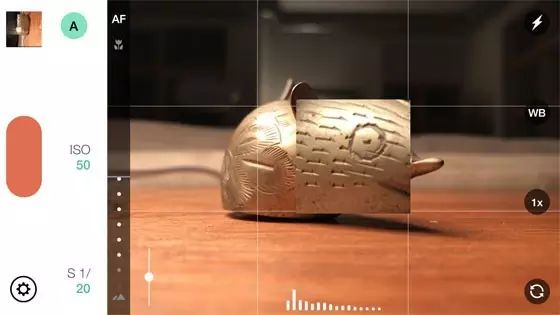
使用这些高级手动设定功能让你的手机摄影有更多的可能性,更高质量的照片。
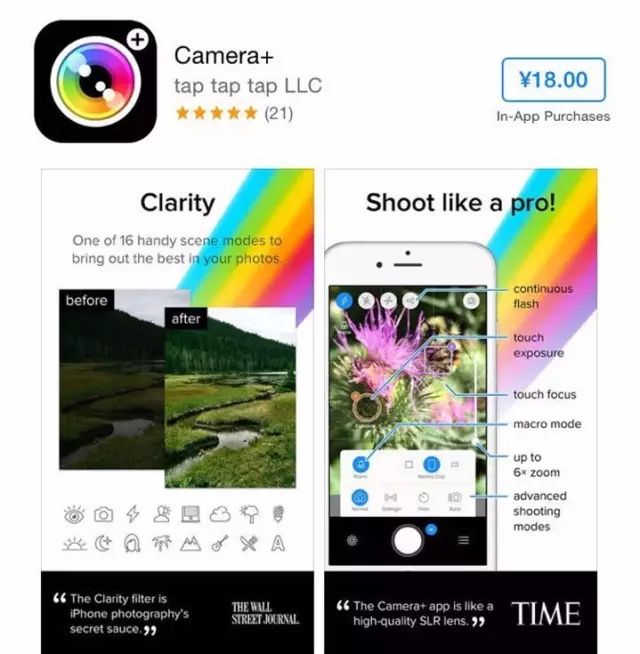
Camera+ (RMB18)兼并拍照和后期功能,是一款相当给力的软件。当我第一次使用这款软件时,它的独立焦距和曝光设置、以及长达30秒的计时器都让我印象深刻。

作为一款“老龄”软件,经过无数次的升级和更新,现在的Camera+也拥有类似Manual软件的功能,你能够更容易改变焦距、曝光以及白平衡来影响照片的情绪。
下图拍摄于日落时分,拍摄时我会确保窗户处于焦点处,并控制天空不会过曝。
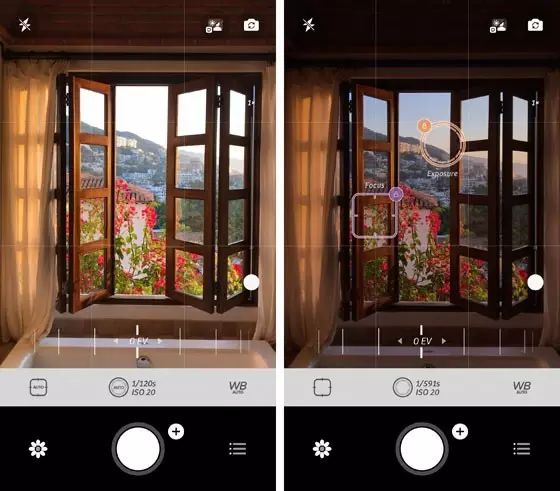
要想分别设置焦距和曝光,只需两指同时轻触屏幕,你就能看到两个分开的光圈。橘色圆圈是曝光,紫色方块是焦距。将两个光圈拖动到画面的不同地方,让照片呈现你想要的效果。
如果你想调节快门速度和ISO,点击拍照按钮上面的圆圈,就会出现调节面板。快门速度设置出现在左边,ISO设置在右边,你可以通过滑动屏幕来改变参数。回归原始参数,只需点击自动按钮或者双击屏幕。
正常情况下你不需要担心白平衡问题,因为iPhone手机在这一块做的非常出色,能够自动呈现景物该有的颜色。然而过度调节白平衡,能够让你创造出不一样的画面。
当拍下这张日落窗照时,我想要强调暖色调氛围。通过调节白平衡(WB),可以让画面呈现不同的感觉。
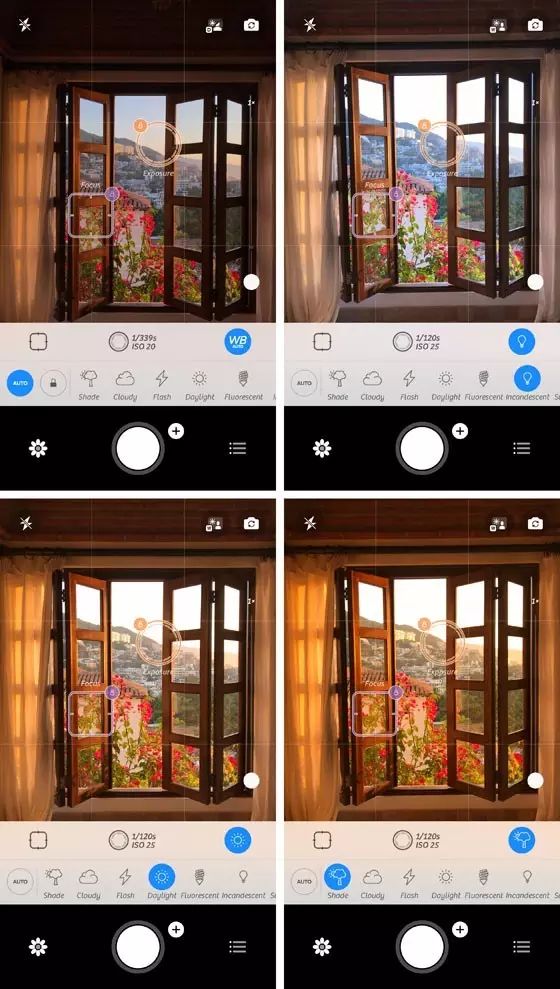
上面是白平衡使用的例子。最后以“Shade(阴影)”选项来完成白平衡设置,让画面更暖更诱人。
你可以使用快门速度和ISO设置来实现特殊效果,比如长曝。下面是拍摄游泳池照片的范例。

上图是用苹果自带的拍照软件,但水面的反光和波纹破坏了画面的协调。所以我用Camera+来拍摄一个长曝,如下图所示。注意慢门是如何让水面呈现丝滑感,这种效果减少了画面的不和谐,能够让观者更容易聚焦墙上的树雕像。

接下来我要教你怎样用Camera+达到这种效果。如果你使用的是iPhone 7 Plus,那么这款软件会随意使用任何一个镜头。拍这张照片我使用的是长焦镜头,因为树雕像在游泳池的对面。

点击自动按钮转换到手动模式。将快门速度设置成8秒(我的苹果手机固定在脚架上)然后尽可能降低ISO数值(软件上是0.01),以防照片过曝。
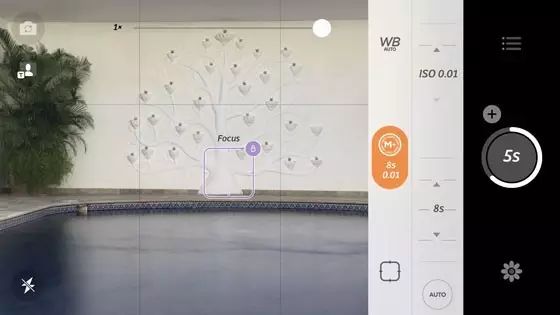
最后,你只需点击快门按钮,静候8秒,就能拍出上面那种效果。与其他拍照软件相比,Camera+虽然功能齐全,但不至于把你吓到。如果你想一次尝试一种功能,并快速学习掌握,个人推荐这款软件。
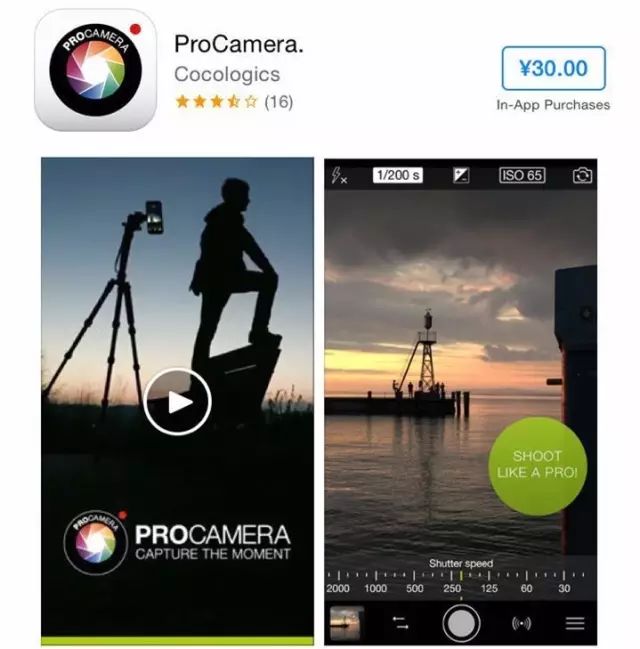
ProCamera app (RMB30) 也经历了长时间的更新升级,而版本10的功能则更加完善犀利。
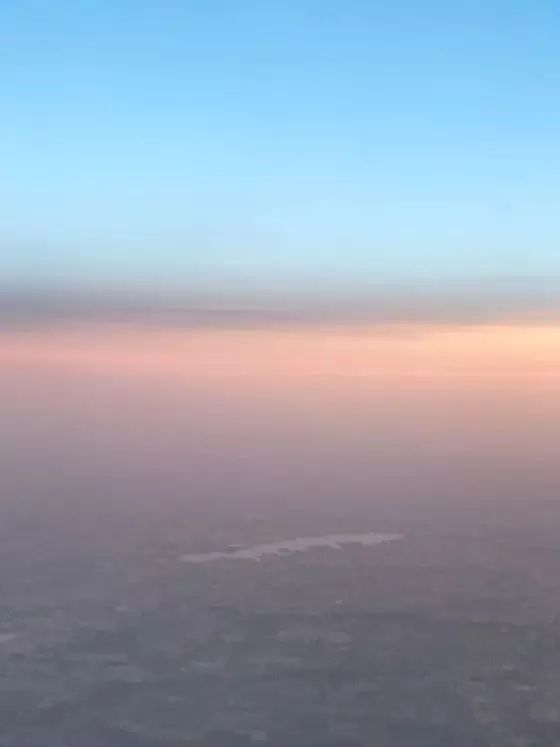
除了常见的手动调节模式:快门速度、ISO和白平衡,ProCamera专有的RAW格式拍照、实时直方图、防抖功能以及随意切换iPhone 7 Plus的镜头。
如果你在光线较暗的情况下拍摄(使用长焦镜头时,相机抖动是致命的),而且还没有三脚架,尝试切换防抖模式。
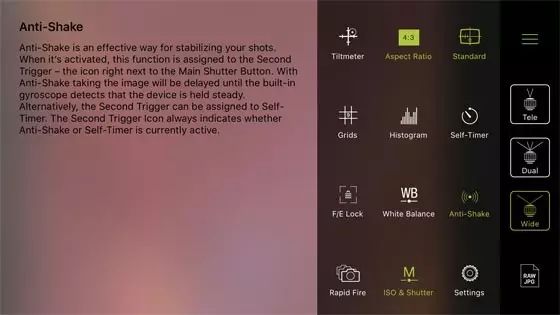
这种模式利用苹果手机自带的定时曝光控制计来估计手机的移动频率,它会在手机保持相对平稳的情况下进行拍摄。这个功能相当给力!
当你准备调节快门速度和ISO,你就有两种选择。一种是全手动模式。
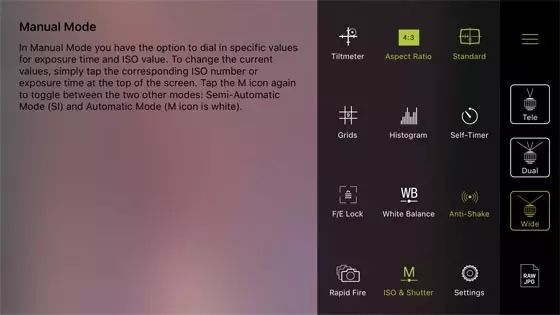
比较麻烦的是你得在调节快门速度和ISO的情况下保证照片得到正确的曝光。如果你是新手,那么这个功能将会让你抓狂。
第二张选择就是使用 SI 模式来控制快门速度和ISO的其中一个,另一个则由软件进行调节并计算正确曝光量。对于新手来说,这个功能再合适不过了。
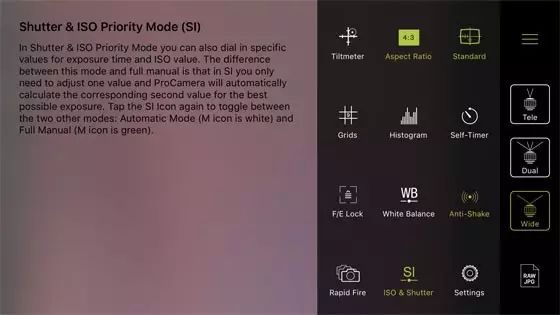
ProCamera同样拥有设置计时器的功能,最长时间可达30秒。自拍时非常好用。

拍摄这张照片时,将手机固定在三脚架上,设定拍摄时间为20秒,这样你就有足够的时间跑到泳池的对面摆个造型啦~

这款软件的自动定时器有个特点,就是每秒都会闪灯提醒你时间,所以无需担心时间不够的问题。一旦停止闪灯,就代表按下了快门。
最后要说的就是这款软件还有许多内购功能,比如HDR或者暗光相机。你可以免费体验,但是照片会有水印,除非购买。
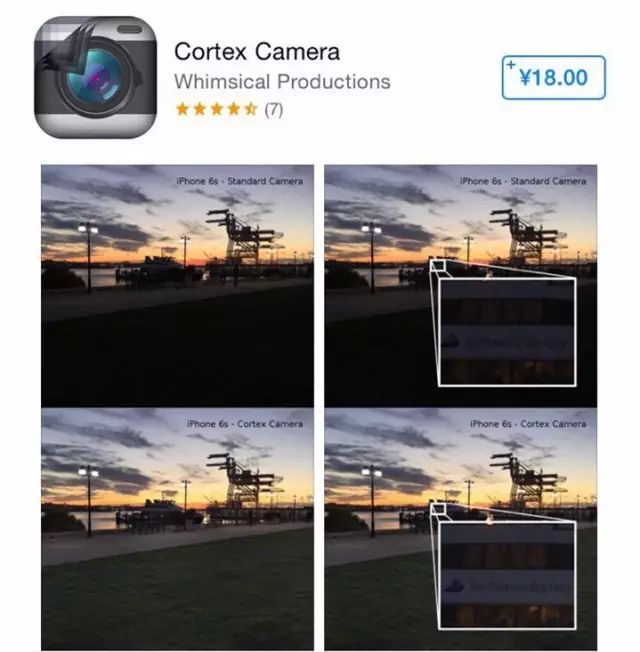
最后这款软件叫Cortex Cam app (RMB18),它是一款让你第一次使用就惊艳不已抓耳饶腮的强大app!

Cortex Cam软件的神奇之处在于它允许你在暗光环境下以及不需要脚架进行长曝拍摄。仔细想想,你可以在长曝持续好几秒的情况下手持拍摄,真的不可思议!
Cortex Cam的工作模式是,当你按下快门,软件会拍下一系列照片并自动剔除手抖的照片最后整合成一张完美的成品。
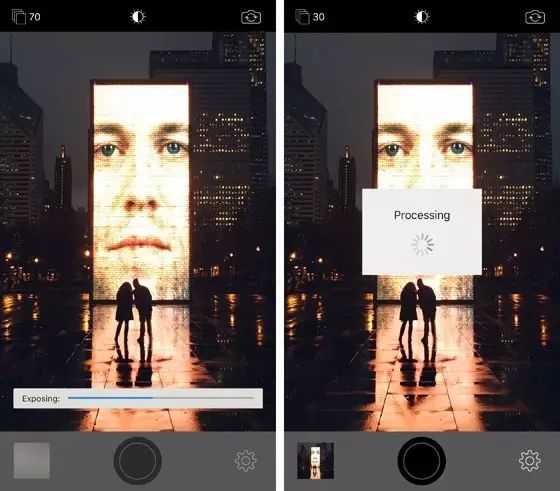
成品非常惊艳,即使是手持拍照情况下。暗光情况下拍摄通常会有许多噪点,但是Cortex Cam能够拍出质量极高的照片。这款软件简直就是黑夜拍摄的神器。
同样,你也可以在白天时用Cortex Cam拍摄水流的长曝等。下图拍摄的是泳池里的水,白天长曝给你不一样的感觉。

最后的效果如下图所示。当然,我可以用上面的其他一款软件来拍摄这种慢门效果,但前提是我必须得有三脚架。而Cortex Cam让我手持手机就能拍出这种曝光效果。

第三方拍照软件泛滥成灾,因此挑选一个适合自己的就显得极为困难。这次推荐的5款软件算是比较好用而且价格属于能够接受的范围。
大叔的建议是先从免费的VSCO软件入手,让自己习惯手动控制各种拍摄参数。当你达到某种程度,再接着试试这些软件— Manual, Camera+ 或者 ProCamera,提供各种曝光、白平衡、ISO和快门速度设置。
如果你想在夜晚手持拍照,或者需要在没有三脚架的情况下拍摄长曝照片,Cortex Cam值得你的信赖。
记住一点,你不需要以上的所有软件,因为功能基本上都大同小异。所以拍照时,明确自己需要哪些功能,拥有1~2款足以满足所有拍摄需求。
资料来源iphonephotographyschool Eric Mueller
想认识手机外置镜头拍好照片?
点击图片可以参加我们的微课哦▼

图文|SIRUI思锐(siruiphoto)
发布|玩转手机摄影 (已获作者授权,转载需注明出处)
✦五招“小心机”,拍出朋友圈的一股清流
✦只需3招,轻松掌握修图思路与技巧
✦男朋友不会拍照?把这篇文章给他看!
✦学会这几招,春天拍照美十倍!
✦能抓拍这些瞬间,还怕没有女朋友?
✦学好这几个技巧,不愁拍不出好照片!

玩转手机摄影(ID:WZSJSY)
手机摄影教学、分享、社交平台
与手机摄影相关的独门技巧和优秀作品
都欢迎与大叔分享哦~
微信号:hsds1234、QQ号:3323284504
点击 阅读原文进入大叔小店
阅读原文进入大叔小店














